Slik får du gratis penger fra Google ved å svare på hurtige spørreundersøkelser

Det er en sannhet som er universelt anerkjent at en søkemotor som er i besittelse av en formue, må være ute etter flere data. Hvis du vil tjene ekstra penger (i form av Google Play Credit eller PayPal-penger), vil Google gi deg noe i bytte for å svare på noen sporadiske spørreskjemaer.
Google Opinion Rewards-appen (for Android og iOS) gir deg regelmessig spørreundersøkelser som består av noen få enkle spørsmål. De fleste er basert på dine shoppingvaner og kommer fra markedsforskere. Hvis du vil vite hvordan dataene dine blir brukt, kan du lese Googles FAQ om temaet bruker her.
De belønningene du får, vil ikke betale dine regninger eller noe, men hver undersøkelse belønner alt fra ti cent til en dollar eller så i noen sekunder av tiden din. Det virker lite, men det kan legge opp raskt - og når det gjør det, og du kan få gratis filmutleie eller kjøpe et par spill på Play-butikken (hvis du er på Android) eller PayPal-penger (på iPhone og iPad) . Husk at Google Play-kreditt fungerer selv på kjøp i apper, slik at du kan kjøpe Pokéballs eller tegneserier. Alt for å passere noen sekunder når du kjeder deg og venter på linjen i matbutikken.
For å komme i gang, last ned appen for Google Opinion Rewards for Android eller iOS. Første gang du starter den, vil appen spørre deg om en rekke demografiske spørsmål. Når du er ferdig med dem, kan du vente på at nye undersøkelser vises. Du ser vanligvis dem når du får et varsel som det nedenfor.
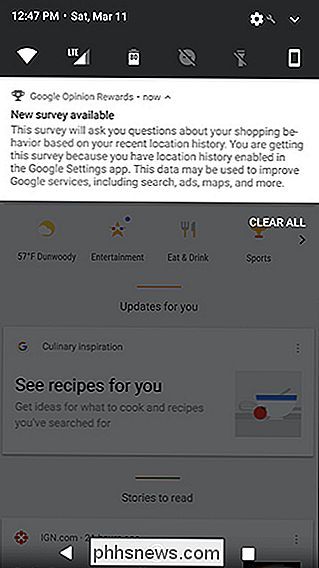
Når du får varselet, trykker du på det. De fleste undersøkelsene begynner med en forklaring på hvordan disse spesifikke dataene blir brukt. Pek på "OK, fikk det."
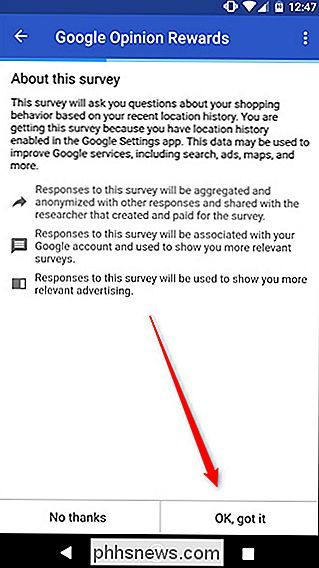
Deretter ser du et sett med spørsmål. Disse varierer fra en undersøkelse til en annen, og i noen tilfeller kan du få noen spørsmål som brukes til å bekrefte ærligheten din. Hvis du for eksempel nylig har besøkt en butikk, kan Google spørre deg hvilken av fem butikker du har vært til. Hvis du svarer uærlig, vil undersøkelsen bli kuttet kort, og du får lavere belønning enn hvis du svarte riktig.
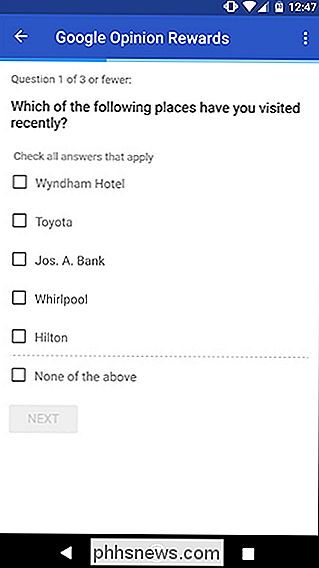
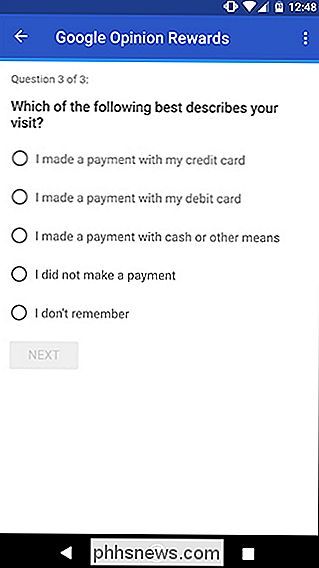
Når du er ferdig med å svare på alle dine spørsmål, vil du se hvor mye kreditt du mottar som en belønning . Lengre undersøkelser har en tendens til å få mer penger, og ærlige svar (minst så langt Google kan bekrefte dem) får høyere belønninger enn å velge svar tilfeldig.
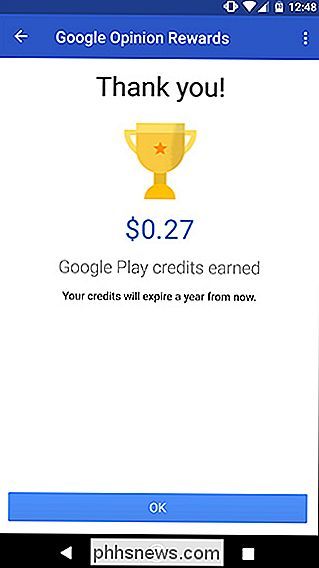
Hvis du vil gjøre ekstra sikker på at du ikke går glipp av en undersøkelse , kan du aktivere en varslingslyd. Normalt er undersøkelsesvarsler stille, men lyden (eller vibrasjon, hvis du holder telefonen på stille) kan gi deg en kniping, slik at du ikke savner det. Undersøkelsene utløper, så varslingene kan bidra til at du ikke går glipp av noe.
For å slå på varsler, åpne appen og trykk på menyikonet øverst til høyre. Deretter trykker du på Innstillinger.
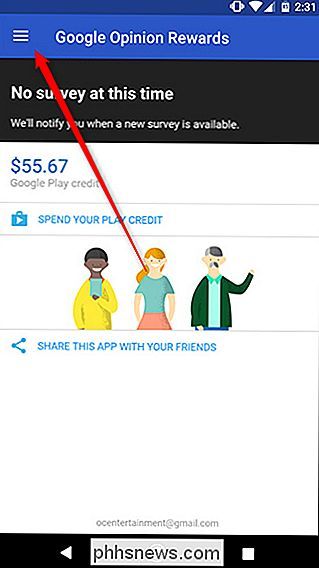
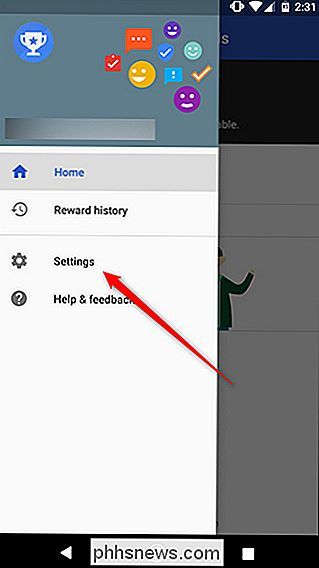
På innstillingssiden, aktiver "Varslingslyder" veksle.
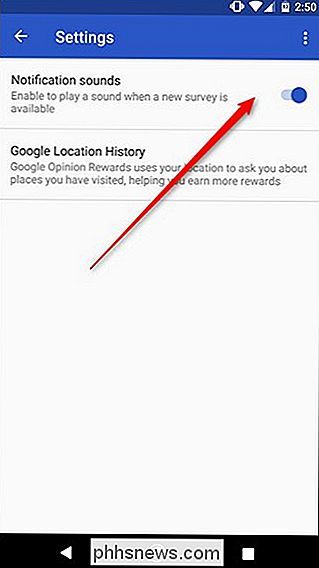
Når alt er satt opp, er alt du trenger å gjøre, vente på undersøkelser for å slå telefonen. Ifølge produktansvarlig hos Google for appen, er den beste måten å få flere undersøkelser på å svare ærlig og svare på undersøkelser raskt. Du får også flere undersøkelser, jo mer du kommer ut av huset ditt. Noen butikker vil gi deg en undersøkelse hver gang du besøker (vanligvis en dag eller så senere). Selvfølgelig trenger du ikke å øke rutinen bare for kvart fra Google, men hvis du blir hjemme hele tiden, vil du sannsynligvis ikke se mange undersøkelser.
Det bør også uten å si at hvis du Ønsker å holde dataene dine så private som mulig, er denne appen ikke for deg. Google vil bruke disse dataene til å tilpasse annonser for deg, på toppen av tredjeparts markedsføringsfirmaer som bruker den til å analysere dine shoppingvaner. Så lenge du er komfortabel med det, nyt dine gratis penger.

Slik løser du oppgavelinjen i Windows når den nekter å automatisk skjule feil
Å Skjule oppgavelinjen kan være en fin måte å legge til litt ekstra plass på skrivebordet. Men noen ganger kan det hardt nekte å skjule når det skal. Her er noen tips som kan få den oppgavelinjen skjult igjen. RELATED: Slik skjuler du Windows oppgavelinjen MERK: Vi bruker Windows 10 gjennom denne artikkelen som vårt eksempel, men de samme teknikkene bør fungere for Windows 8, 7 eller Vista.

Slik benchmarker du din Windows-PC: 5 gratis benchmarking-verktøy
Om du overklokker datamaskinen din, sammenligner forskjellige systemer, eller bare bragger om maskinvaren, kvantifiserer en referanse datamaskinens ytelse. Windows har et stort økosystem med nyttige benchmarking-applikasjoner, og mange av dem er gratis. Før du gjør noen referanser, sørg for at ingenting annet kjører på datamaskinen.


![WinX DVD Ripper V8.8.0 øker linjen på DVD Ripping Speed | Mulighet for å få full lisens [Sponsored]](http://phhsnews.com/img/how-to-2018/winx-dvd-ripper-v8.png)
